Kúpa nehnuteľnosti nie je vôbec jednoduchou záležitosťou. Nakoľko nehnuteľnosť nekupujete každý deň, ale naopak často len raz, prípadne dvakrát za život, je veľmi dôležité, aby ste kúpe vašej vysnívanej nehnuteľnosti venovali dostatočnú pozornosť...
Windows
Windows je v internetových diskusiách často predmetom zdrvujúcej kritiky. IT experti ho bežne označujú za nepoužiteľný, nebezpečný, nespoľahlivý, proste za zlý operačný systém. Z ich pohľadu majú pravdu – ostatne žiadny produkt nie je dokonalý. Napriek tomu, aké sú Windows zlé, sa celkom úspešne presadili. Sú totiž akosi nepochopiteľne pochopiteľné – alebo presnejšie použiteľné – pre ľudí, ktorí o počítačoch veľa nevedia.
A tak zatiaľ čo v pohároch internetových diskusií zúri stála búrka, Windows sa masovo používa. Vista je ďalším dominantným operačným systémom najbližších pár rokov. S tým sa nedá vôbec nič robiť.
Vista je navrhnutá tak, aby bola „pekná a prehľadná“. Tak ju, podľa mňa, bude hodnotiť väčšinový používateľ. Inžinier, ktorý potrebuje pracovať, sekretárka ktorá musí dojednať schôdzku, účtovník v kancelárii, teenager, ktorý má PC len na video a pesničky, alebo pani, ktorá si večer chce zasurfovať po internete. Tí všetci by nevedeli povedať, či majú v počítači nejaký operačný systém, ale povedali by vám, že v ňom majú nejaký Windows. A v tom Windowse, že píšu listy a kreslia tabuľky. Pre týchto ľudí bude Vista dobrá, pretože prídu k hotovému počítaču, ktorý už funguje.
My, čo budeme Windows Vista inštalovať, asi narazíme na niektoré ťažkosti. Tie sa ale doriešia. Niektorých zariadení sa asi budeme musieť vzdať. (Staršie TV karty, či iné zariadenia, ku ktorým výrobcovia nedodajú fungujúce ovládače.) Plus pár programov, ktoré sa vo Viste nepodarí rozchodiť a ich výrobcovia neposkytnú novú verziu. Bolo to tak s príchodom každej novej verzie Windows.
Inštalácia
Čas inštalácie záleží na počítači, počítajte, že Vista sa nainštaluje asi do jednej hodiny. Sú 2 možnosti ako inštalovať Windows Vista:
- Nová inštalácia na prázdny disk. Bez problémov.
- Upgrade inštalácia cez Windows XP. Systém funguje, no drobné, kozmetické problémy sú prítomné.
Odkedy poznám Windows, nikdy sa ešte neosvedčilo inštalovať „Windows cez Windows“. Ani inštaláciu systému cez rovnakú verziu (v snahe opraviť poškodený systém) ani upgrade na vyššiu verziu. Až príliš často viedla upgrade inštalácia systému k vzniku menších, alebo väčších problémov a neštandardného správania sa systému.
Preto ma neprekvapilo, keď som po reinštalácii naďabil napríklad na zle vykreslené prvky grafiky. (Zmenou typu náhľadu na ikony sa s aplikáciou následne dalo normálne pracovať.)

Nesprávne sa vykresľovali adresáre a lišta v zobrazení typu „podrobnosti“.

Detail. Okrem tejto výhrady sa však počítač po upgrade na Windows Vista správal porovnateľne ako počas práce vo Windows XP, vrátane rýchlosti.
Upgrade len ak…
Keďže teda riziko nekorektnej inštalácie typu upgrade zjavne nepominulo (z princípu ani nemôže), hlavným dôvodom pre upgrade (aj za cenu možných ťažkostí) budú asi len aplikácie, ktoré vo Viste bežať dokážu, ale ich inštalačné programy nie. Ako príklad takej situácie by som spomenul napríklad staršiu televíznu kartu Pinnacle PCTV. Po upgrade Windows XP na Windows Vista funguje korektne. Pokus o inštaláciu tejto televíznej karty do prázdnej Visty však skončí lakonickým oznámením inštalačného programu TV karty, že s novou verziou operačného systému nemôže fungovať. A hotovo, spadla klietka.
Ak sa vo Windows XP nachádzajú nekompatibilné programy, napríklad starší Nero Burning Rom, inštalácia typu upgrade sa nedá ani spustiť. Musíte najskôr ručne odinštalovať tieto programy. Iné, nekompatibilné programy sú vypísané v zozname, že systém s nimi síce nedokáže pracovať, ale inštalácia upgrade Windows sa spustí. Napríklad ide o obľúbený program ACDSee v starších verziách. Aplikácia potom pracuje len nekorektne, alebo nepracuje vôbec.
Mnohí výrobcovia programov už pracujú na nových verziách, ktoré pobežia aj pod Windows Vista. Napríklad e-mailový program The Bat! patril medzi programy, ktoré vo Windows Vista nefungovali. Po štarte oznámil program chybu a nebolo možné s ním pracovať. Už je to však dávno opravené.
Napriek tomu, ak na Vistu prechádzate, radím, aby ste ju inštalovali na prázdny počítač, podľa možnosti nový a výkonný. Výsledky budú najlepšie.
Aktivácia
Jedným z prvých krokov, ktorých sa Windows dožadujú je aktivácia. Máme na ňu 30 dní.

Štandardne stačí kliknúť na ikonu aktivácie…

…pár sekúnd počkať…

…a hotovo. Po aktivácii Windows Vista získate plný prístup k doplnkom a hotfixom.

Prítomnosť nových updejtov je indikovaná prehľadne.
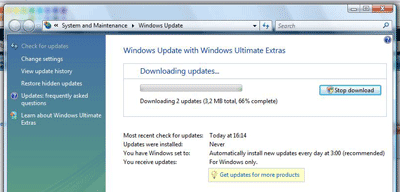
Po odklepnutí sa doplnky stiahnu a automaticky inštalujú.
A poďme do Windows Vista
Nové používateľské rozhranie Aero je niečo, čo možno vo Windows Vista len ťažko prehliadnuť. Iste sa na tom nezhodneme všetci, podľa mňa však ide o elegantné a oku lahodiace. Microsoft sa evidentne snaží úplne zlikvidovať rýchle skokové zmeny na obrazovke, ako je napríklad zmiznutie okna. Všade, kde sa to dá je skoková zmena nahradená plynulou animáciou, zatmievačkou, alebo preľnutím. Okná sa sklápajú, menu vynára. Časy týchto animácií sú pomerne krátke, takže sa nedá povedať, že by nové funkcie zdržiavali.
V systéme pribudlo mnoho maličkostí, ktoré si nevšimnete na prvý pohľad. Ich výpočet a popis by zabral hrubšiu knihu, preto spomeniem aspoň pár zmien, ktoré som zaznamenal. Windows Vista sa teraz snaží v sebe integrovať viac malých aplikácií, ktoré umožnia aspoň základné operácie s dátami.

Keďže s fotografiami pracujem často, zaznamenal som možnosť ich jednoduchej rotácie – maličkosť, ktorá poteší.
Nový je kalendár, ktorý umožňuje riadiť rozvrh času a tieto dáta aj zdieľať s inými používateľmi. Nové je Media Center, ktoré integruje multimediálnu zábavu. Nové sú poznámky na ploche. Priamo sa dajú vypaľovať DVD disky, strihať a vypaľovať video DVD…
Je mi jasné, že takéto funkcie sa dajú s pomocou bežných programov spraviť na akomkoľvek operačnom systéme a zadarmo. Kritici Visty budú iste v diskusii písať demagogické výkriky typu „predsa si nekúpim celý operačný systém na rotáciu pár obrázkov“. Tieto funkcie sú však určené začínajúcim používateľom.
Test výkonu
Windows Vista po inštalácii automaticky spúšťa test výkonu, ktorý po niekoľkých minútach stanoví, že máte slabý počítač. Teda aspoň v prípade, že máte – rovnako, ako ako ja – prastarý, takmer rok starý iba dvojprocesorový počítač s obyčajnou grafickou kartou. Pri slabších konfiguráciách systém štandardne nemusí zapnúť plnú funkcionalitu grafického rozhrania, aby šetril systémové prostriedky.

V prehľadnej tabuľke dostanete odpoveď na otázku, ktoré miesto v systéme patrí medzi najslabšie.
Systém má integrovanú funkciu, ktorá optimalizuje rýchlosť načítania často používaných aplikácií. Túto funkciu „pocítite“ až po dlhšom používaní Windows Vista, keď sa systém naučí, čo zvyknete robievať.
Výkon Vista
Klasickou obavou ľudí (už z časov Windows XP) býva, koľko systémových prostriedkov nové grafické rozhranie Aero spapá. Veď rôzne lietajúce okná a rozostrené presvitajúce pozadia predsa musia odoberať veľa výkonu. Znie to logicky, ale v praxi som nepobadal ťažkosti s výkonom. Práve naopak.

Ak spúšťate aplikácie, ktoré nevedia fungovať v prostredí Aero (napríklad Photoshop CS2) Vista automaticky vypne rozšírenia, ako sú priehľadnosť okien a animácie. To sa ihneď prejaví aj na výkone počítača – pohnutie okna „zožerie“ oveľa viac procesorového času.
- Pri hýbaní oknami v plnom využití Aero Glass nestúpne záťaž procesoru nad 20 – 30 %
- Rovnaká úloha po prepnutí na Aero Basic konzumuje 50 – 65%. Aj po prepnutí vzhľadu na Windows 2000 je konzumácia systémových prostriedkov rovnaká, ako pri Aero Basic. Škoda.

Záťaž systému počas trvalého pohybovania okna s textom. Najskôr v „starom“ vzhľade, potom prepnutie na Vista Aero a následné rovnaké pohybovanie rovnakým oknom. Pokles výkonu procesora je markantný – veľa úloh je v novom GUI delegovaných na grafiku. Rovnaká úloha vo Windows XP zaberie zhruba okolo 50% záťaže procesora. (Ak to budete skúšať nezabudnite si zapnúť zobrazenie obsahu okien pri ich presúvaní. Windows XP pri presúvaní okien štandardne presúva iba ich okraje a to procesor nezaťaží.)
Tí používatelia, ktorí prepnú systém do zobrazenia z Windows 2000 budú spokojní – v tejto schéme sú vypnuté všetky nové vlastnosti GUI prítomné vo Viste.

Téma Windows Classic. Neuvidíte žiadne animácie, náhľady okien a iné drobnôstky. Samozrejme, SideBar sa dá vypnúť. Žiaľ neušetríte tak systémové prostriedky.

Vzhľad okien sa však značne priblíži starému – známemu vizuálu. Funkcionalita ostáva nová, zatiaľ som si na nové ovládanie nezvykol, zdá sa mi neprehľadné, ale to môže byť vec zvyku. Kto využíva adresáre stanovené systémom na obrázky, hudbu, či dokumenty, asi bude s týmto ovládaním vcelku spokojný. Prieskumník sa snaží potlačiť do pozadia adresárovú štruktúru dát. Čas ukáže, či sa to osvedčí.
Flip 3D

O prehľadnejšie prepínanie medzi oknami sa stará nové rozhranie s názvom Flip 3D. Po jeho stlačení sa zobrazia všetky okná, ako keby boli zoradené v kartotéke a pomocou rolovania myšou môžete plynule listovať a nájsť tak okno s bežiacou aplikáciou, ktorú hľadáte. Ak jedným z okien je napríklad prehrávaný film, je aj v tomto režime zobrazený v pohybe.

Pôvodné prepínanie medzi programami je v téme Vista Glass…

…nahradené náhľadmi na okná s bežiacimi aplikáciami. Náhľady sú živé, ak ide o video, tak aj pohyblivé.
Ergonómia ovládania
Menu START je prepracované tak, že z neho používateľ môže spustiť väčšinu z toho, čo môže potrebovať.

Ikony
Na jednej strane sú nové ikony elegantné, no ich členitosť môže byť zároveň aj ergonomickým problémom. Pohľad na desiatky adresárov vytvára vizuálne zložitú štruktúru, v ktorej trocha zanikajú názvy ikoniek.

V štandardnom nastavení ikony vizuálne konkurujú ostatným ovládacím prvkom

Ikony sa snažia zodpovedať tomu, aký je ich obsah. V ľavej časti sú rýchle linky na adresáre s konkrétnymi druhmi dát, v spodnej časti klasická stromová štruktúra dát na disku. Po kliknutí na niektorý adresár sa však veľkosť ikoniek často zmenší na iný druh zobrazenia, takže prechádzanie medzi dátami pôsobí chvíľami nekonzistentne.

Veľkosť ikoniek môžete regulovať ručne podľa potreby – veľké náhľady sa hodia pri práci s fotkami.
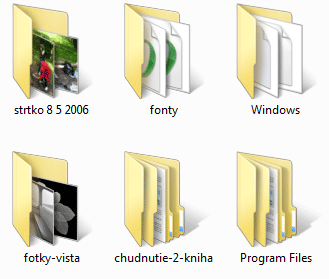
1:1 – veľké ikony.

1:1 najväčšie ikony.
Bezpečnosť
Pod týmto pojmom rozumie niečo iné sysadmin a niečo iné koncový používateľ. Nie som expert na zabezpečenie, tak len krátke poznámky.
V každom prípade je to krok v pred – (otravné) hlásenia systému, že sa chystám konfigurovať niečo „háklivé“ prídu vhod. Viem, ak si chcem zmeniť nejakú maličkosť v nastavení displeja, alebo vymazať shortcut, niekoľkonásobná kontrola otázkami ma obťažuje. No tieto veci obťažujú práve len počas inštalácie Vista, programov a nastavovania. Potom prichádza obdobie práce s Windows. A tu vás už neotravuje nič. Normálne pracujete.
Na druhej strane systém už kontroluje napríklad pokus nahradiť nejaký program inou verziou, alebo zistí, že sa od posledného spustenia program zmenil. To poučeného používateľa môže aspoň varovať, že niečo nie je v poriadku.
Skúsil som vo Viste spustiť niekoľko živých vírusov. Niektoré sa spustili, ako majú…

…iné však rýchlo sklapli…
…pretože systém identifikoval, že ide o aplikáciu, ktorá chce svojvoľne zasahovať tam, kde nemá čo hľadať.
Potiaľto je teda funkcionalita predsa len lepšia. Iste – samotný systém nezamedzí spustenie všetkých vírusov, či špiónov. Aspoň niektoré však identifikuje, ako zdroj možného ohrozenia a ponechá rozhodnutie na používateľa. Ak tento nie je administrátorom, niektoré infiltrácie jednoducho nemôžu nastať.
Samozrejme, tvorcovia vírusov iste rýchlo nájdu spôsob, ako sa do Visty dostať. A nájde sa aj dosť používateľov, ktorí každé varovanie „odklepnú“ s odpoveďou „OK“ aby mali pokoj…
Ako to bude s bezpečnosťou teda ukáže až čas. Veľké rozšírenie medzi mnohými neskúsenými používateľmi znamená, že útočníci vždy ľahko nájdu nejaké slabé miesta – väčšinou býva tým najslabším miestom sám používateľ.
Videl som zavírené počítače, pri ktorých používateľ z dôvodu bezpečnosti pracoval iba s webovým rozhraním e-mailového programu. Napriek tomu, že vedel, že nesmie otvárať neznáme súbory, zvedavosť ho prinútila kliknúť na anglicky písaný e-mail od neznámeho človeka s názvom prílohy humor.exe…
A tak bezpečnosť asi naďalej zostane skôr ideálom, ku ktorému sa môžme vo Windows blížiť len pomaly, po kolenách. Spolu so slovom bezpečnosť je vhodné vysloviť aj slovo
Zálohovanie
S Windows Vista prichádza aj prepracovaný nástroj na zálohovanie dát a to buď celého systému, alebo len určitých skupín dát (obrázky, dáta, nie programy). Má celkom prosté ovládanie a ak si používateľ raz nastaví pravidelnú tvorbu zálohy, vzniká táto záloha samostatne. Zálohovať je možné nielen na externé médiá, ale aj na harddisk, alebo na sieť.
Ak si zvolíte zálohu na CD/DVD médium, program si v zadanom čase vypýta prázdne médium a vypáli naň pripravené dáta. Kto si doteraz nezvykol zálohovať dáta, pretože to bolo nepohodlné, teraz sa už veľmi nemá na čo vyhovárať.
Zálohovací program tvorí spakované adresáre obsahujúce dáta v pôvodnej, stromovej štruktúre. K nim nemáte prístup bez opakovaného potvrdenia, že viete, čo robíte a že ste oprávnení k týmto dátam pristupovať. (V prípade havárie sa k záložným dátam, napríklad na harddisku dostanete, nie sú zneprístupnené, šifrované, ani viazané len na ich majiteľa.)
Multimédiá
Veľa počítačov dnes slúži, ako zábavná skrinka. Pri práci so zvukom je asi na prvý pohľad najmarkantnejšia zmena v nastavení hlasitosti – každá aplikácia, ktorá aktuálne pracuje so zvukom má teraz v mixážnom pulte vlastný regulátor hlasitosti, takže napríklad zvuky systému môžete stiahnuť takmer na nulu, ale zvuk niektorého programu počúvať „naplno“.


Podrobnejšie nastavenia, napríklad stereováha, či rozšírenia zvukového obrazu sú teraz viac skryté v nastaveniach.
Fotografie sa dajú prezerať pomerne nekomfortne, ako sa snažilo presadiť už Windows XP. Náhľad na plnú obrazovku mi jednoducho chýba. Skúsený používateľ použije prehliadač typu IrfanView.
Z prostredia prehliadača fotografií však môžete okamžite svoje nové fotky vypáliť na DVD a to nielen vo formáte klasického dátového disku, ale aj solídnej DVD prezentácie, ktorú prehrá bez otázok akýkoľvek stolový prehrávač. Je to otázka niekoľkých kliknutí a vznikne príjemná videosekvencia, ktorú môžete dať trebárs starým rodičom… Dokonca je možnosť tvorby menu. (Bol som veľmi spokojný s kvalitou fotografií konvertovaných do DVD – resamplovanie obrázkov podáva mäkký obraz, ktorý na televízore pôsobí príjemne.)
Video: ako je dobrým zvykom, pred plnohodnotnou prácou treba najskôr inštalovať niektorý balík kodekov typu K-Lite Codec Pack a potom hladko beží prehrávanie videa bežných formátov typu DivX a podobných. Prehrávanie DVD diskov je integrované do systému. Žiaden luxus, ale funkčný DVD prehrávač.
Vyhľadávanie
Vhodný nástroj na snorenie medzi súbormi je často kritizovaným nedostatkom Windows. Vista prichádza s výkonnejším nástrojom na vyhľadávanie. Samozrejme, ide len o základný nástroj na vyhľadávanie.

Výsledky sa dajú triediť podľa druhu dát, ale ak napríklad máte adresár s názvom „fotky-vista“ a v ňom obrázky s číselnými názvami, neidentifikuje ich, ako kandidátov na nájdenie.
Vyhľadávanie sa nedá porovnať so špecializovanými nástrojmi na vyhľadávanie v počítači a dátach. Akokoľvek je teda vyhľadávanie výkonnejším nástrojom, stále ide o polotovar (ak nie o štvrťtovar).
Windows Media Center
Nástrojom na spôsobovanie zábavy by sa dal nazvať prehrávač, ktorým sa počítač v celoobrazovkovom režime zmení na hraciu skrinku. Môžete rýchlo prepínať medzi rôznymi médiami a kombinovať ich. Napríklad počúvať hudbu vo formáte MP3, pritom si prezerať fotografie z dovolenky a podobne.

Najskôr si vyberiete, čo chcete robiť. Napríklad počúvať hudbu.
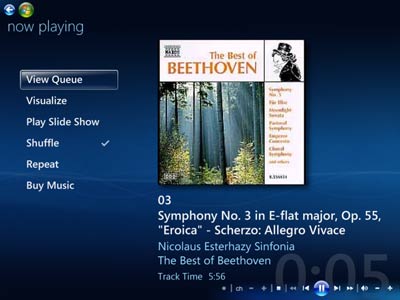
Počas prehrávania si zvolíte, či chcete nejakú vizualizáciu, alebo…

…prezeranie fotiek na pozadí.
Windows SideBar
 Asi najnápadnejším je SideBar. V prípade širokouhlého LCD panelu bude SideBar asi vcelku obľúbený. Na bežnom monitore je výhodnejšie nechať ho len na ploche a aplikácie spúšťať na celú obrazovku.
Asi najnápadnejším je SideBar. V prípade širokouhlého LCD panelu bude SideBar asi vcelku obľúbený. Na bežnom monitore je výhodnejšie nechať ho len na ploche a aplikácie spúšťať na celú obrazovku.
Význam SideBaru bude možné posúdiť až keď sa objaví viac aplikácií, ktoré ho dokážu využívať naplno. Prvé aplikácie sa už dajú stiahnuť napríklad tu: gallery.live.com
Momentálne je jednou z aplikácií na SideBare slideshow s obrázkami, ktoré potešia oko. No po niekoľkých dňoch práce si asi všimnete, že pravidelná výmena týchto obrázkov rozptyľuje a odpútava pozornosť od vlastnej práce. Každopádne považujem za zmysluplné dať si zobraziť hodinky, kalendár, alebo nejakú aktuálnu poznámku a mať to „na očiach“.
Ako pozadie plochy sa štandardne používa obrázok. Nepodarilo sa mi dobrovoľne rozdýchať zobrazenie webstránky, ako pozadia. Bol som zvyknutý mať poruke zoznam odkazov.
Internet Explorer 7
Tento nástroj som do recenzie nezahrnul, používam Firefox. Internet Explorer sa mu novými funkciami zjavne začína podobať. No Explorer je moloch, s tým sa už asi nič nedá spraviť. Len vyvíjať vyššie verzie.
Ako úvodnú stránku dal Microsoft vyhľadávač www.live.com. Tvorcovia webov tak budú mať možńo ďalší vyhľadávač, pre ktorý sa budú optimalizovať webstránky. Krátkym prejdením niekoľkých stránok sa funkcionalita prehliadača seriózne otestovať nedá. Na prvý pohľad sa všetko javí tak, ako má. Málo ovládacích prvokov umožňuje čo najväčšiu plochu venovať prehliadanej stránke.
Režim spánku vo Windows Vista
Po novom teraz už pracuje aj úsporný režim. Ak počítač uspíte, dáta sú uložené aj na disk. To znamená, že ak počítač úplne vypnete z prúdu, po zapnutí sa dostanete do pôvodného, rozpracovaného stavu. Vcelku príjemné nielen z pohľadu úspory, ale aj ticho, ktoré nastane pár sekúnd po tom, čo pošlete počítač spať…
Hodnotenie doplnkových programov
Nad vlastným operačným systémom sa s Windows dodávajú rôzne doplnkové aplikácie, ktoré umožňujú, aby používateľ po inštalácii nemal celkom prázdny počítač. Sú to aplikácie jednoduché, plniace len základné úlohy. Sú určené pre začínajúceho používateľa a tu jednoduché ovládanie má svoj význam.
Po spustení programu na e-mail, zálohovania, alebo kalendára je používateľ atakovaný minimálnym množstvom otázok. Nie je zastrašený mnohými možnosťami v menu. Má k dispozícii len základné funkcie a nič iné ani robiť nemôže. Ak si, napríklad, klikne fotografiu, „Windows“ mu ju ukáže. To mnohým používateľom stačí – viac nepotrebujú. Po kliknutí môžu fotku (fotky) napáliť na médium. Bez zložitých nastavení, ale funguje to.
Podobne jednoducho sa správa väčšina aplikácií. Neskôr, keď používateľ dozreje do pozície skúseného, môže si doplniť aj náročnejšie aplikácie – špeciálne nástroje na prácu s obrázkami, alebo na tvorbu DVD…
Stabilita
Vista je stabilná. Mesiace práce bez akýchkoľvek pádov. Je pravda, že pri kúpe počítača vždy volím procesor i základnú dosku Intel – za tie roky sa mi to osvedčilo. Významne častejšie počúvam o ťažkostiach s počítačmi osadenými „menej značkovými“ základnými doskami, VIA chipsetom, či najlacnejšími komponentmi. Ale aj na nich je Vista spoľahlivá, aspoň podľa toho, čo počúvam od známych. Keď čítam recenzie iných autorov o testovaní Windows Vista, často sa v nich píše o problémoch, pádoch, modrých obrazovkách „smrti“. Nič z takýchto úkazov som počas testu nepozoroval. Systém sa správal celkom spoľahlivo.
Takže Windows Vista je tu
Neodporúčam kúpiť Vistu do staršieho počítača. Kúpte si súčasný počítač s rýchlym procesorom, dostatkom pamäti (minimálne 2 giga) a rýchlym harddiskom. Uistite sa, že všetky komponenty sú certifikované pre Windows Vista a potom očakávajte, že nebudete mať asi žiadne problémy. Naopak – Vista poskytuje stabilitu pri práci a rýchlosť. Jej výkon neklesá s postupom času a pridávaním programov do systému tak, ako sme to videli pri Windows XP a jeho predchodcoh. Vista už dokáže príjmať rôzne inštalované aplikácie bez toho, aby to spomalilo výkon systému. Konečne. Myslím, že toto je jeden z najvážnejších dôvodov prečo Windows Vista Áno.

Spartan 14. mája 2008
skvelé…
Veronika 24. januára 2009
velmi dobry claaanok .. :) ja som si na vistu pomerne rychlo zvykla no ale obcas ma zacina stvat..napriklad mi zostala na ploche jedna ikonka ktora sa neda vymazat pretoze system mi oznamuje, ze neexistuje..no ale pritom tam stale je.. boa..
KarmYY 7. februára 2009
Zdravim, napisal si viborny clanok o Viste. Mas v celku perfektnu pravdu nie je to moc dobry operacny sistem. Viem to lebo ja ho mam a naprikladpo instalacii alcoholu 120% mi spadol uplne cely. Ale pokial ide o grafiku ta je premakana.
Pokial by slo o min. poziadavky nie je to az tak celkom pravda da sa rozslapat na 512-ke ramke ale musite ratat z posekavanim.
Amimochodom Pri viste klesa s postupom casu vikon nie moc ale o nieco ano… Postrehol som to pri dvojrocnej praxi pouzivania tohto sistemu.
Ale inac super. Ak tak napis mal by som par otazok….
janik 18. februára 2009
ja som velmi spokojni z vistov lebo som nerobil ani z xp
windovs takze pohoda klidek tabacek
Kaktus 2. marca 2009
Dobre spracovaný komentár. K.
mario 16. marca 2009
je to fajnovy op. system ale nie bez chyb, vsak si povedzme, co je uz dneska bez chyb
karel 23. apríla 2009
aj ja som nadmieru spokojny s vistou, nakolko pouzivam Mac OS X :-)
petrik 11. júla 2009
no dobry os len moc zatazuje procesor
spinoq 20. júla 2009
zatial šlape ako hodinky
HP 23. júla 2009
článok super, Vista už tak super nie je na môj vkus je moc členitá a v porovnaní s XP sa v programe ťažko orijentuje
VideoShadow 24. septembra 2009
suhlasim s tym, ze je to dobry clanok, no aj napriek tomu by som si dovolil nesuhlasit tak uplne s jednou z poslednych viet: neodporucam kupit Vistu do starsieho pocitaca. To ani ja, ale ja osobne mam uz patrocny pocitac a len nedavno som donho instaloval Vistu Ultimate. Mam procesor 3,0 GHz, 1,5 GB RAM a kapacitu vsetkych diskov asi 750GB, pricom grafika je Matrox len so 64MB pamate. Navyse je k tomu SB Audigy a strihova karta od Pinnacle so Studiom 9 plus TV karta Pinnacle PCTV Pro. Vsetko stariny, ktore su dodavne len s CD na WinXP. No musim povedat, ze Vista ma dost prekvapila. Instalacia uplne v pohode, ale prisli na rad karty. Vista zacala s hlaskami, ze nie je mozne instalovat ovladace a pod. Ale je tu moznost, spustit instalaciu ovladacov s podporou pre WinXP. Kazdu kartu som takto instaloval a musim povedat, ze som nemal nikdy ziadny problem s pouzivnim tychto kariet a ich ovladacov. Uz nikdy ziadna chybova hlaska a dokonca si dovolim tvrdit, ze pod Vistou mi to vsetko funguje stabilnejsie a rychlejsie nez pod starym XP, ktory mal vzdy po urcitom case reinstalacie s niecim neskutocny problem. Stale nejaka chybova tabulka a teraz nic. Ale musim povedat, ze aj napriek vsetkym aktualizaciam, ktore som poctivo stahoval na XP ich mam pod Vistou vypnute. Mam totiz ten pocit, ze cim viac aktualizacii, tym je system z nich sprostejsi a ide pomalsie. Mam na net prehliadac Opera, iny ani nechcem okrem Safaricka ani vidiet, NOD32 Antivirus a SpyBot, ktory aktualizuje pravidelne kazdy tyzden. Nieco take ako torrent nepoznam a chodim len po strankach, ktorym doverujem. &takisto som nikdy nepoznal a ani nepoznam pojem hra. Takze aj bez aktualizacii sa nebojim surfovat po nete a este som nenatrafil ani na spyware, ani na virus, ani na cerva a ani na trojana. Navyse zbytocne programy, ktore idu na pozadi si pokojne po instalacii staci vypnut v msconfig. (tam sa daju vypnut aj tie blbe tabulky, ci si naozaj prajete otvorit vlastnosti PC a pod.) Musim povedat, ze s Vistou som naozaj velmi spokojny.
Pista 5. októbra 2009
Ahojte, kupil som si prave novy stroj a kedze sa povodne XPcko nwedalo nainstalovat, tak mi dali Vistu. Ta je pre mna total novym progamom, v ktorom napr. ani za boha neviem oscanovat nic…i ked by som to prave potreboval ako vodu.
Ak mi teda viete momoct, budem rad.
kovboj 4. decembra 2009
Načo Windows Vista?
Aj zahraniční odborníci tvrdia NEPOUžÍVAŤ !!!
Ak chcete niečo novšie ako XP , tak jednoznačne Windows 7 !!!
METFAT 25. februára 2010
Suhlasim s posledným komentárom ma win7 uz
3 mesiace slape ako sa patri a nema take naroky,nebrzi pc a opravuje chyby v aplikaciach, da sa prepnut na xp mode cize zaryty xp-ckary mozu v klude pracovat ako nic….tod vsio
miroslava 23. júna 2010
zvuk na pc
miroslava 23. júna 2010
jaj
Robert 9. februára 2011
Fakt super článok. To by sa mi ani nechcelo písať :-D
Juraj 12. júla 2011
Program windovs vista je šmejd. lepší je windovs 7, ale najlepší je windovs xp profesional.
Juraj 12. júla 2011
Windovs xp profesional je super. windovs vista som zahodil a prešiel na xp-čko.
kristian 4. septembra 2011
keby sa to urobilo samo… :DD
magdalenka 22. októbra 2011
..niečo som v notbooku pokazila,lebo chcela som odinštalovať usb.značky toshiba..ale musela som pokaziť,zrejme som vymazala,niečo čo sa týka mojho nootbooku značky toshiba,a od vtedy mi vyskakuje okienko s:od Windous prieskumník :program TosBtMng,prestal správne pracovať,potom sa reštartuje,..to sa opakuje tak často že..si myslím že to je vážne..??čo vy nato,
dakujem magdalénka
Magdalénka 23. októbra 2011
..ako sa tak pozerám na dátumy..asi sem už nikto nechodí,ale ja potrebujem pomoc. opätovne mi Windows Prieskumnik prestava pracovať,a nonstop sa reštartuje..čo s tým??
Miro Veselý 23. októbra 2011
Magdalénka občas chodí, ale z takého popisu sa nedá naozaj usúdiť ani zhruba o čo ide. chce to niekoho k tomu stroju posadiť, kto sa vyzná. známy, servis…
Lukáš 26. februára 2012
Ahojte ludia,vedeli by ste mi niekto poradit,ze ako mam win vista zalohovat?ale potrebujem len win zalohovat a nie aj s programami a vsetkym … mate na to nejaky software alebo nieco ? dakujem
Miro Vesely 26. februára 2012
Lukáš ak je čerstvo nainštalovaný, tak niektorý program na zálohovanie partícií. Ak je ten windows aj s programami, tak neviem, ako to izolovať.